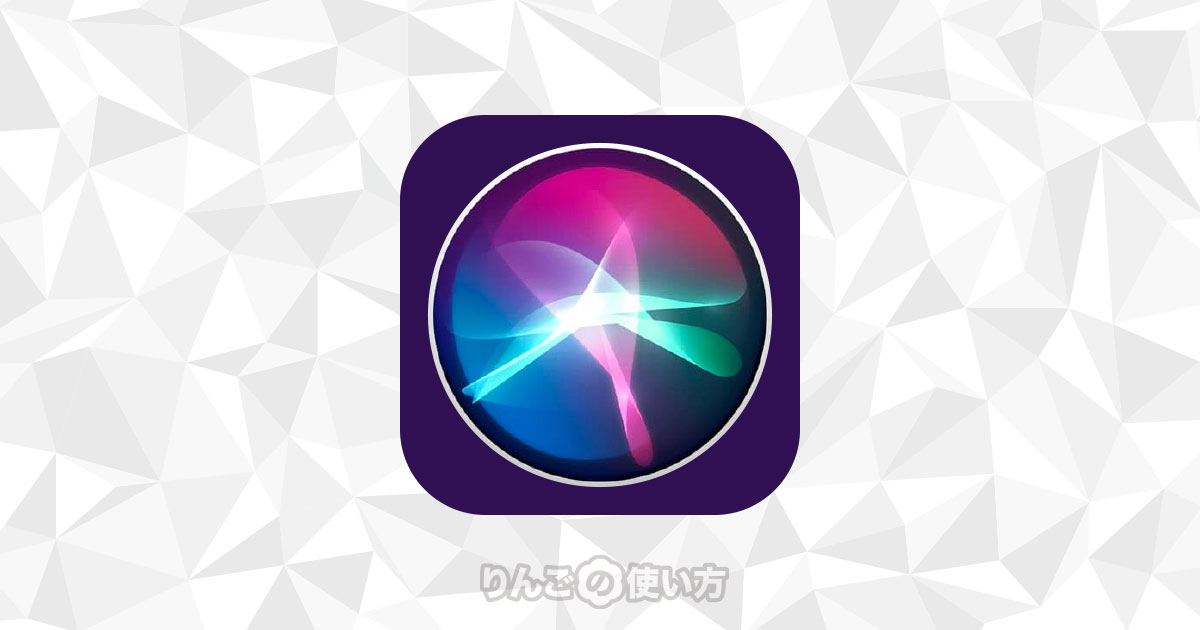スポンサーリンク
この記事では「Siriからの提案」を非表示にする方法を紹介します。
「Siriからの提案」というのは、利用者のiPhoneやiPadの利用状況や利用時間を見ながら、Siriが「お勧めのアプリ」を表示してくれる機能です。
「Siriからの提案」はホーム画面やホーム画面を下にスワイプして表示されるSpotlight検索で表示されます。
「Siriからの提案」は時に便利です。ところが人にiPhoneやiPadの画面を見せるとき、仕事用の端末なのにゲームアプリが表示されたり、意図しないアプリが表示されることがあります。
ウィジェットに表示される「Siriからの提案」を非表示にする方法
まず初めに「ウィジェット」の「Siriからの提案」を非表示にする方法です。
ウィジェットはお使いのOSのバーションによって扱いが変わってきます。
iOS 14かそれ以上の場合
iOS 14からそれ以前のiOSやiPadOSとウィジェットの扱いが変わりました。
「Siriからの提案」に限らず、下記の操作でウィジェットを非表示にすることができます。
スポンサーリンク
- ウィジェットのSiriからの提案を長押しする
- メニューからウィジェットを削除をタップ
- 「削除しますか?」と表示されるので削除をタップ
以上で「Siriからの提案」ウィジェットを非表示にすることが出来ます。
それ以外のiOSやiPadOSの場合
続いてiOS 14以前のiOSやiPadOSで「Siriからの提案」ウィジェットを非表示にする方法です。
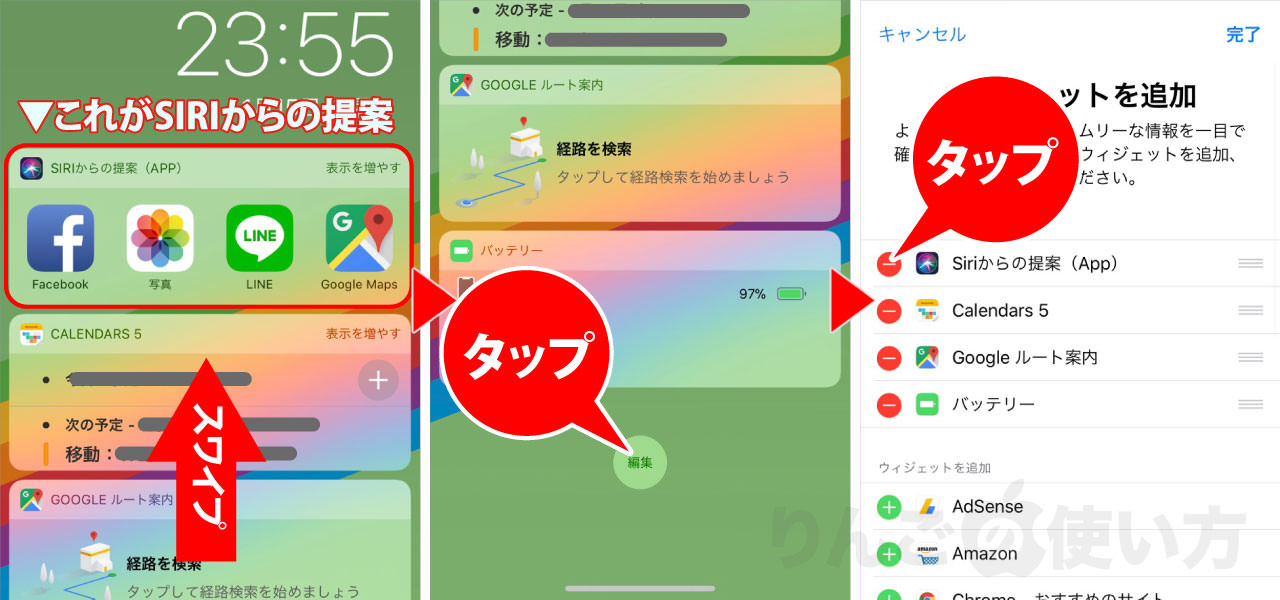
- ホーム画面を左から右にスワイプしてウィジェットの一覧を表示
- 画面一番下にスクロールしをタップ
- の画面での左に出ている赤丸に白の横線をタップ
- 赤字に白文字に削除と表示されるのでタップ
これだけでは非表示になります。
Sporlight検索で表示されるSiriからの提案を非表示にする方法
次はSpotlight検索に出てくる「Siriからの提案」を非表示(オフ)にする方法です。Spotlight検索で出てくる「Siriからの提案」は2種類あります。
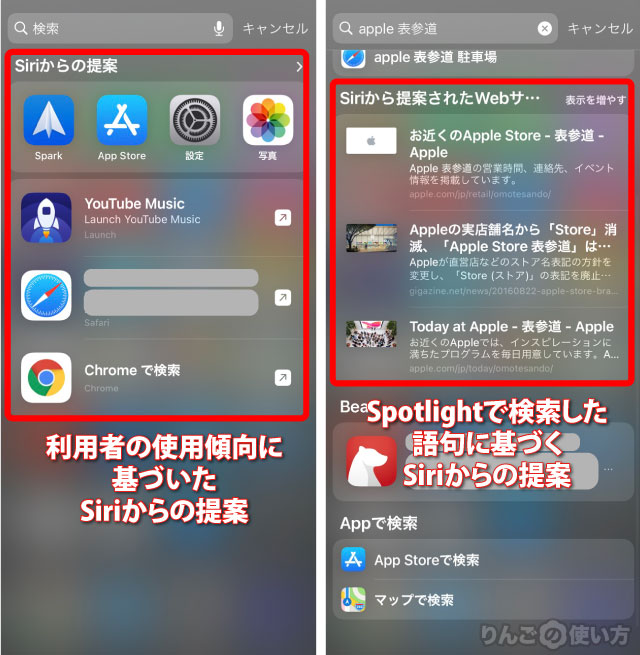
1つは検索する前に出てくる「お勧めのアプリ」です。ユーザーの利用傾向に基づいてSiriがお勧めのアプリを提案してきます。上のスクリーンショット左。
スポンサーリンク
そしてもう一つがSpotlight検索の検索語句に基づいて表示される「Siriから提案されたWebサイト」です。
「Siriからの提案」のアプリを非表示にする方法
Spotlight検索の画面で表示される「Siriからのお勧めのアプリ」を表示してくるを非表示にする方法は以下の通りです。
- 設定を開く
- Siriと検索をタップ
- APPLEからの提案の中にあるAppライブラリとSpotlightに表示をオフに
もし上記の方法で出てこない場合は最新のiOS・iPadOSではありません。その場合は下記の方法を試してみてください。
- を開く
- 下にスクロールしてをタップ
- 少し下にスクロールし、をオフに
Siriから提案されたWebサイトを非表示にする方法
続いてSpotlight検索で入力した検索語句を元に表示されるお勧めのウェブサイトが表示される「Siriからの提案」をオフにする方法です。
- 設定を開く
- Siriと検索をタップ
- APPLEからのコンテンツの中にあるSpotlightに表示をオフに
スポンサーリンク
もし上記の方法で出てこない場合は下記の操作手順を試してみてください。
- を開く
- 下にスクロールしてをタップ
- 少し下にスクロールし、をオフに
以上でSpotlightで検索語句を入れたあともお勧めのウェブサイトは表示されなくなります。
ロック画面に表示されるSiriからの提案を非表示にする方法
ロックスクリーン(ロック画面)に表示されるという通知。どんな通知か?というと以下のようなものです。

不在着信の通知とは別にこういった通知が出てきます。便利なようであまり使うシーンがないためオフにする方法を探してみました。
- 設定を開く
- Siriと検索をタップ
- APPLEからの提案の中にある通知を許可をオフに
もし上記の手順で出てこない場合は下記の方法を試してみてください。
- を開く
- 少し下にスクロールしてをタップ
- 画面を下にスクロールし、をオフに
スポンサーリンク
これでロック画面に「Siriからの提案」が表示されなくなります。
Siriからの提案にまつわる記事
[blogcard url=”https://iphone-manual.net/how-to-prevent-spotlight-from-searching-certain-apps-on-ios-device/”]